告诉你怎么优化系统
分类:win10教程 发布时间:2018-12-14 11:49:49
系统优化可以清理WINDOWS临时文件夹中的临时文件,释放硬盘空间;可以清理注册表里的垃圾文件,空出更多的系统资源供用户支配,以及减少不必要的系统加载项及自启动项。下面小编就给大家介绍一下优化系统的方法
电脑怎么优化呢?大家都知道,系统也有一定的寿命,使用久了就会越来越卡。我们如何推迟这一天的来临呢?这就要优化系统了,很多人步骤怎么优化,对此,小编整理了几个优化系统的方法,希望能帮助到你
1、打开开始菜单里的“设置”应用,依次进入“系统”→“应用和功能”,可以卸掉一些您用不到的系统自带应用。
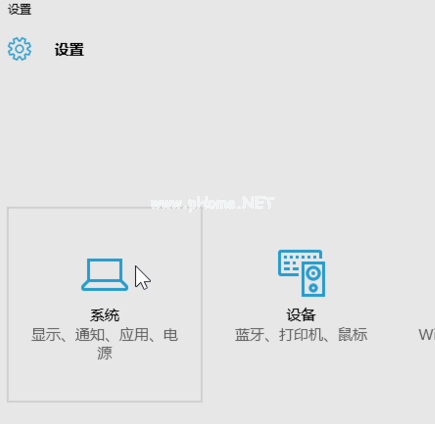
系统优化电脑图解1
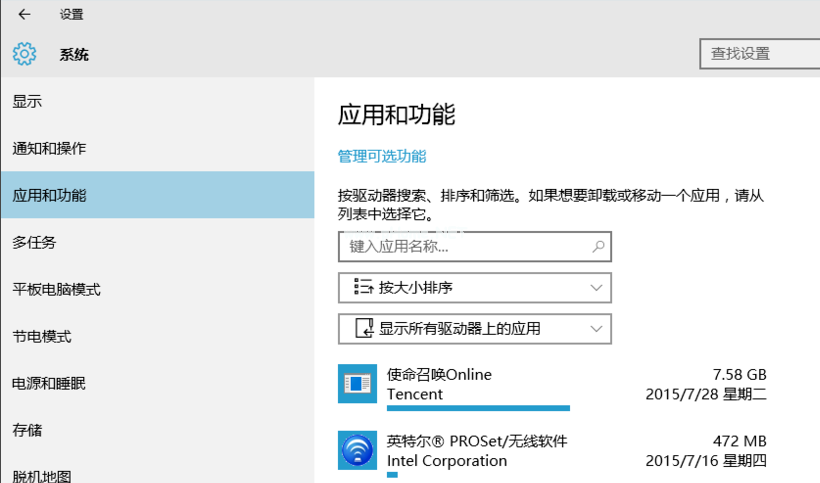
系统优化电脑图解2
2、设置里还有许多可以调整的地方,您可以自行探索。
二、关闭优化驱动器
1、双击“此电脑”打开,右键点击任意磁盘,选择“属性”。
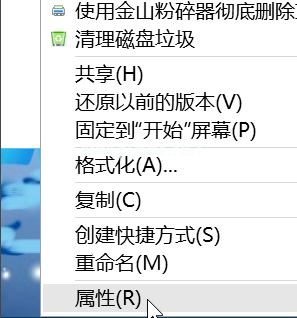
电脑优化软件电脑图解3
2、在上方的标签选择“工具”,然后点击“优化”。
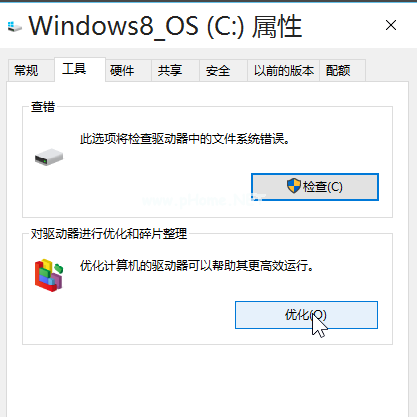
电脑优化软件电脑图解4
3、在下方“已计划的优化”处点“更改设置”,然后取消计划。
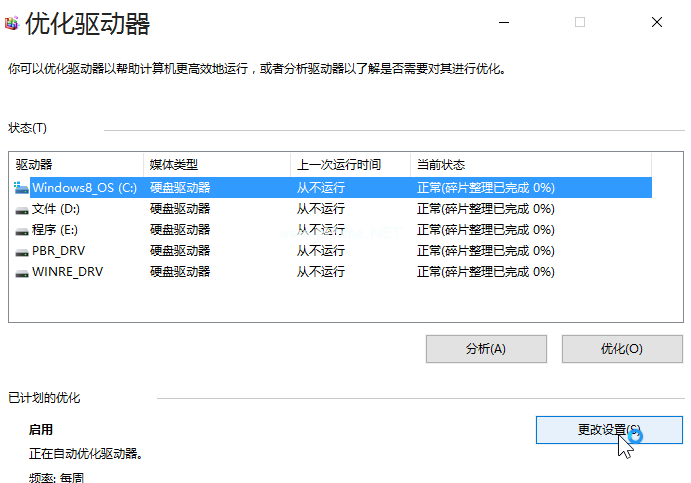
电脑怎么优化电脑图解5
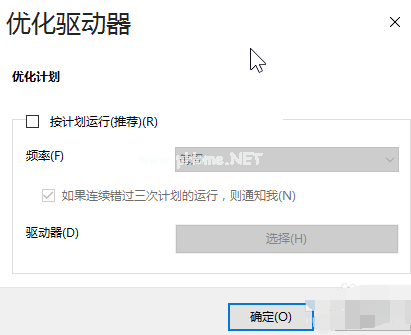
电脑优化软件电脑图解6
4、win10的“优化驱动器”即win7时代的磁盘碎片整理,每两三个月做一次即可,每周计划运行实属磨损硬盘。
三、关闭IPV6服务
1、如果您的网络运营商不分配IPV6地址,可以将其关闭。
2、右键点击“此电脑”,选择“管理”,进入“计算机管理”窗口。在左侧的菜单选择“服务”,并在右侧找到“IPHelper”。右键点击它,选择“属性”,并在新打开的窗口中把启动类型改为“禁用”。方法基本同第一部分。
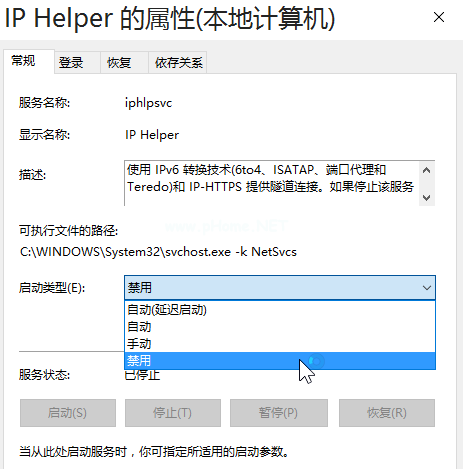
win10优化方法电脑图解7
四、关闭用户账户控制(UAC)(不推荐)
用户账户控制是从Vista时代就产生的功能,用来拦截可能危害系统的操作,但一定程度上会骚扰用户,所以可以选择关掉它。
1、打开控制面板,选择“用户账户”。
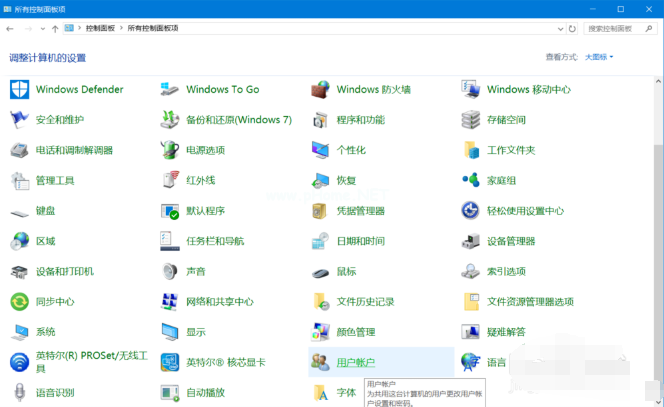
win10优化方法电脑图解8
2、在用户账户中,选择“更改用户账户控制设置”,在打开的新窗口中把滑块拉到底并确定。
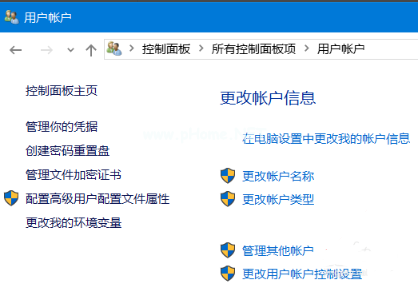
win10优化方法电脑图解9
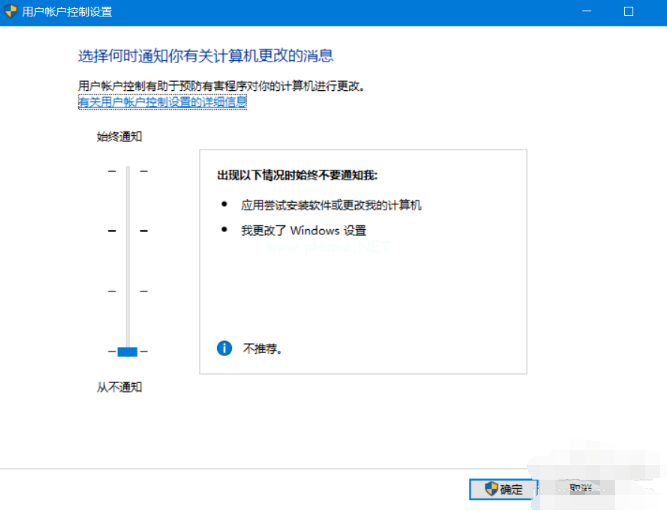
电脑怎么优化电脑图解10
以上就是优化电脑的方法了,希望能帮助到你






 立即下载
立即下载







 魔法猪一健重装系统win10
魔法猪一健重装系统win10
 装机吧重装系统win10
装机吧重装系统win10
 系统之家一键重装
系统之家一键重装
 小白重装win10
小白重装win10
 杜特门窗管家 v1.2.31 官方版 - 专业的门窗管理工具,提升您的家居安全
杜特门窗管家 v1.2.31 官方版 - 专业的门窗管理工具,提升您的家居安全 免费下载DreamPlan(房屋设计软件) v6.80,打造梦想家园
免费下载DreamPlan(房屋设计软件) v6.80,打造梦想家园 全新升级!门窗天使 v2021官方版,保护您的家居安全
全新升级!门窗天使 v2021官方版,保护您的家居安全 创想3D家居设计 v2.0.0全新升级版,打造您的梦想家居
创想3D家居设计 v2.0.0全新升级版,打造您的梦想家居 全新升级!三维家3D云设计软件v2.2.0,打造您的梦想家园!
全新升级!三维家3D云设计软件v2.2.0,打造您的梦想家园! 全新升级!Sweet Home 3D官方版v7.0.2,打造梦想家园的室内装潢设计软件
全新升级!Sweet Home 3D官方版v7.0.2,打造梦想家园的室内装潢设计软件 优化后的标题
优化后的标题 最新版躺平设
最新版躺平设 每平每屋设计
每平每屋设计 [pCon planne
[pCon planne Ehome室内设
Ehome室内设 家居设计软件
家居设计软件 微信公众号
微信公众号

 抖音号
抖音号

 联系我们
联系我们
 常见问题
常见问题



